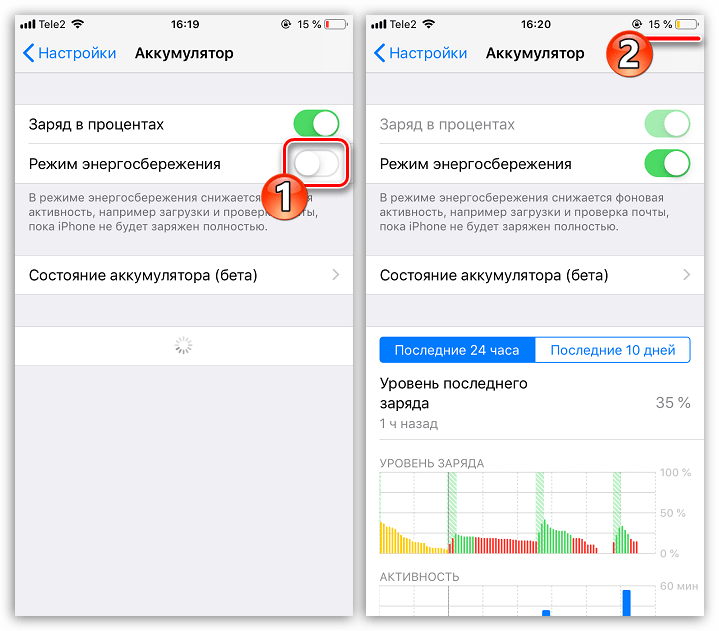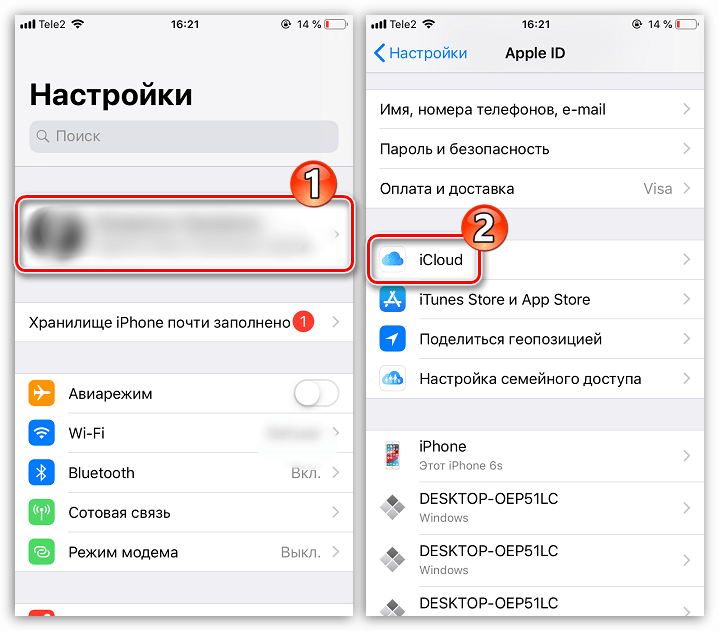Классный способ продлить время работы iPhone, о котором все забывают

Существуют различные способы, позволяющие продлить время работы iPhone без подзарядки. Мы часто рассказываем о совершенно новых методах, о которых действительно мало кто знает. Однако большинству пользователей iPhone достаточно воспользоваться старыми добрыми и реально эффективными способами повышения автономности. Напомнили об одном из главных из таких способов.
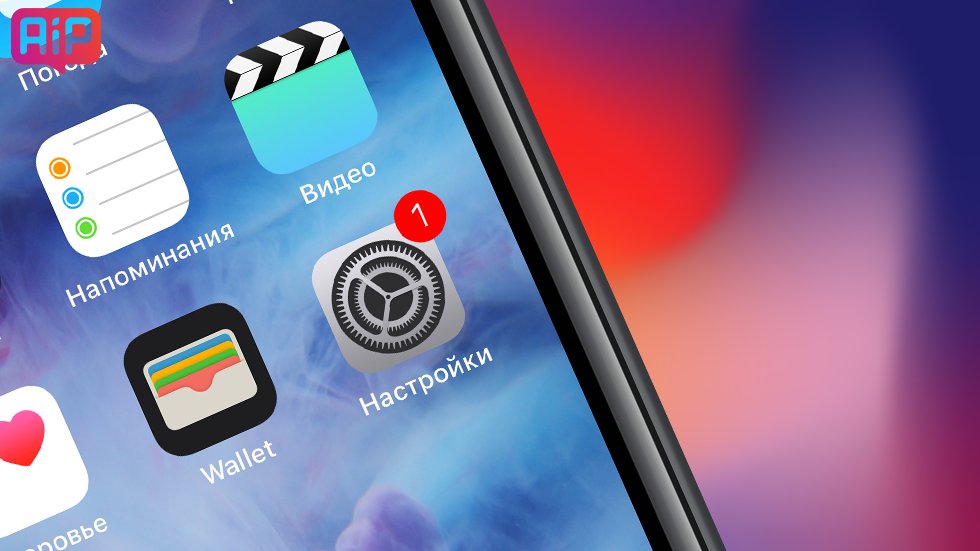
Работает как часы. Отключите фоновое обновление (но по-умному)
Каждое приложение на iPhone по умолчанию обновляет контент внутри себя — это и называется фоновым обновлением. Не путайте с автоматическим обновлением самого приложения через App Store. Это разные функции. Первая позволяет приложениям выходить в интернет и подгружать нужные данные и проверять наличие обновлений. Вторая отвечает за автообновление приложений на iPhone до новых версий в то время, когда смартфон находится на зарядке
Другими словами, ваш iPhone всегда находится в работе, даже когда спокойно лежит на столе или в кармане. Каждое приложение время от времени подключается к интернету и что-то подтягивает: последние новости, пуши, сообщения в соцсетях и т.д.
Эта функция, безусловно, полезна. Благодаря ей приложения соцсетей и мессенджеров держат нас в курсе событий, оповещая о сообщениях, важных публикациях и т.д. Однако многим (по факту — большинству) приложениям это фоновое обновление совсем не нужно.
Поэтому фоновое обновление для конкретных приложений необходимо отключить. Это увеличит время работы iPhone. Для этого, правда, придется несколько потрудиться — по-другому никак.
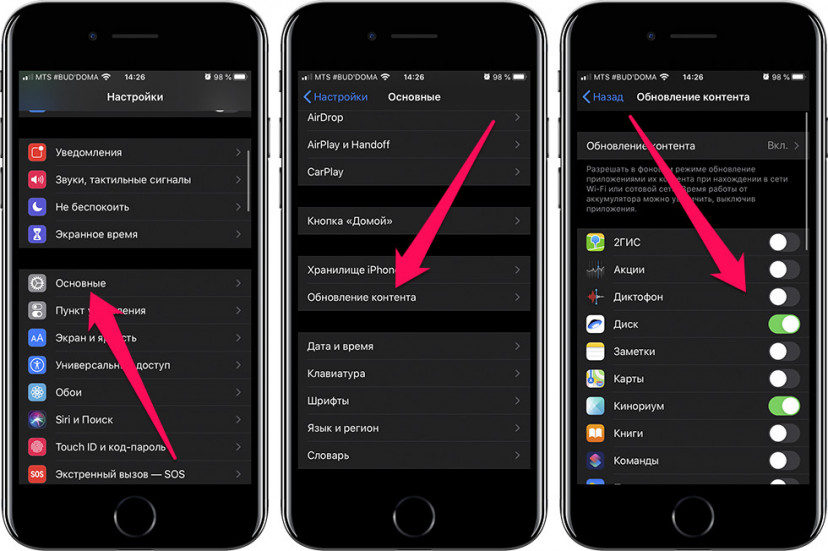
Вы должны перейти в меню «Настройки» → «Основные» → «Обновление контента» и вручную отключить приложения, которые по вашему мнению не должны работать в фоновом режиме. Отключать функцию «Обновление контента» полностью не советуем, так как некоторые важные для вас приложения автоматически потеряют возможность подгрузки контента в фоновом режиме.
Впрочем, и с ними можно поэкспериментировать, так как есть исключения.
Например, фоновые обновления приложения Facebook можно смело отключать даже если вы активный пользователь соцсети. Дело в том, что приложение реализовано по-особенному. Число пропущенных уведомлений из приложения продолжают отображаться на его иконке даже если отключить фоновые обновления. При этом, потребление заряда аккумулятора приложением снижается значительно — проверено.
Следить за тем, как сильно помогло отключение фоновых обновлений можно в статистике аккумулятора. В меню «Настройки» → «Аккумулятор» доступна подробная статистика, показывающая какие приложения и в какое время разряжали батарею вашего iPhone.
Что сильно влияет на скорость разряда аккумулятора в айфоне
Почему новый айфон быстро разряжается? Существует несколько источников начала потери энергии.
Переход на обычные обои экрана
Основные первопричины, из-за которых батарея может разрядиться:
- автоматическая настройка яркости. Исправление заводских установок позволит полностью выключить или установить параметры яркости на нижний предел. Дисплей станет темнее стандартного, а датчик освещенности перестанет использовать энергию. В современных версиях смартфонов отключение автоматической настройки яркости проводится через пункт «Основные» с переходом в «Универсальный доступ» и «Адаптацию дисплея». Способ подходит тем пользователям, кто находится в местах с одинаковым освещением, в противном случае ночью придется изменять уровень вручную;
- анимированные обои. Постоянно двигающаяся картинка быстро съедает запас аккумулятора. Обычная без воспроизведения перспективы считается предпочтительным украшением дисплея. Скорость потери объема батареи зависит от частоты посещения главного экрана. Динамические обои актуальны для людей, которые подолгу находятся в отдельном приложении и не переключаются на другие программы;
- постоянные уведомления от приложений. Этот показатель является относительным и зависит от активности утилит. Многие программы требуют внимания один раз в день, а другие через каждые полчаса. Полное отключение уведомлений не проводится, так как это плохо сказывается на скорости получения информации. Выбираются только чрезмерно активные утилиты, назойливо беспокоящие владельца гаджета.
Обратите внимание! Для сбережения энергии можно воспользоваться выключением возможности использования играми и приложениями сотовых данных. Способ подходит для тех, кто не находится постоянно в зоне покрытия вай-фай
Кроме активного поглощения трафика, программы быстро съедают запас аккумулятора.
Причины
Айфон моделей 8,7,5, 6 быстро садится даже после проведенных выше манипуляций? Значит пришло время произвести настройку параметров системы iOS.

Службы геолокации
Связь со спутниками GPS значительно сокращает время автономной работы, рекомендуется отключать эту службу, когда в ней нет необходимости. Сделать это просто, заходим «Настройки → Конфиденциальность → Службы геолокации» и выключаем. При необходимости, можно настроить доступ к спутникам GPS отдельно для каждой программы.
Убираем программы в фоне
Мало кто верит в эффективность данного метода, но он работает. Два раза нажимаем на кнопку «Home» и смахиваем все запущенные программы. Тем самым сэкономив ценные минуты работы без использования ЗУ.
Убираем анимацию интерфейса
Экономим на «красивостях» системы. Для этого включим специальный режим, что даст экономию аккумулятора в 5%. Идем в «Настройки» → Основные → Универсальный доступ → Уменьшение движения → Включить». Все, анимации стало меньше, следовательно процессор будет тратить меньше энергии на обработку графики.
Яркость экрана
Это один из основных потребителей электричества в iphone, что бы сократить его, достаточно выставить яркость на минимальное значение. Сделать это можно из нижнего меню или зайдя в «Настройки → Обои и яркость», убавив с помощью ползунка.
Включаем авиа-режим
Как вариант экономии аккумулятора, использовать авиа-режим. Включить его можно как из основного меню, так и из нижнего меню, вызываемого смахиванием. Нажимаем на пиктограмму с самолетиком, тем самым отключая все беспроводные интерфейсы устройства, в том числе wi-fi и сотовую связь, вместе в 3G интернетом. Авиа-режим может продлить время работы на час или даже чуть больше.
Выключаем 3G и другой мобильный интернет
Мобильный интернет, еще одна причина почему быстро разряжается айфон. Заряженной до 100% батареи, может хватать буквально на пару часов серфинга в интернете, и это нормально. На поддержание хорошей связи с сотовым ретранслятором, требуется много энергии, в связи с этим рекомендуется пользоваться по возможности Wi-Fi соединением.
Обновление приложений в фоне
Обязательно убираем фоновое обновление приложений, особенно если телефон быстро разряжается в режиме ожидания. Заходим «Настройки → Основные → Обновление контента» и переключаем тумблер а нерабочее положение.
По необходимости можно оставить некоторые программы, разрешив их автоматическое обновление.
Отключаем поиск Spotlight
Постоянная индексация содержимого iphone не способствует продолжительной работе от акб, поэтому рекомендуется отключать поиск целиком или сильно ограничить его. Делается это так, в меню «Настройки → Основные → Поиск Spotlight» отключаем радио кнопку.

Airdrop способен быстро высаживать батарею
Из-за использования Airdrop, iphone 5 быстро разряжается, особенно если активно обмениваться файлами с другими аппаратами. При его отключении, система перестает посылать сигналы другим iOs устройствам, значительно сокращая расход электричества.
Избавляемся от Push-уведомлений
Push-уведомления – сообщения от программ, например, когда вам приходит смска. При этом, батарея на iphone, может стремительно садиться именно из-за большого количества постоянно всплывающих сообщений. Избавиться от назойливых оповещений достаточно просто, переходим «Настройки → Уведомления», выбираем приложение и переключаем «Допуск уведомлений» в неактивное состояние.
Фото-поток высаживает батарею
Фото-поток – одна из основных фишек системы iOs, без нее сложно представить iCloud. Загрузка фото из галереи в облако, по умолчанию, делается в автоматическом режиме, рекомендуем отключить ее, что бы батарея на iphone не высаживалась так стремительно. Заходим в «Настройки → Фото и Камера → Медиатека iCloud» переставляем в нерабочее положение.
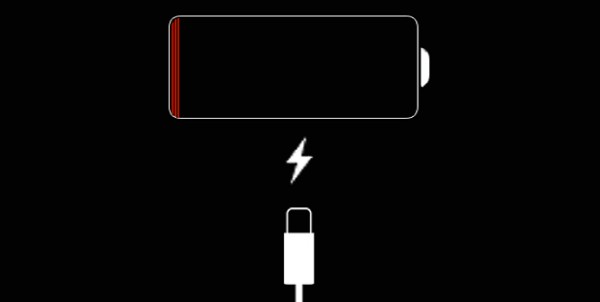
Что делать, если айфон греется и быстро разряжается
Существуют внутренние и внешние первопричины, из-за которых быстро садится батарея на айфоне и нагревается. К внешним относятся условия содержания, а к внутренним — загруженность процессора и дизайн девайса. Если он стеклянный, то теплопроводность минимальная, что и вызывает сохранения тепла внутри корпуса. Постоянные игры или просмотр роликов в YouTube помогают увеличить перенагрузку процессора.
Существует несколько способов снизить потери и экономить энергию:
- восстановление при помощи iTunes. Можно провести воссоздание смартфона с предварительным формированием резервной копии. Его подключают к персональному компьютеру и запускают приложение, после обнаружения девайса нажимают на «Обзор» и «Восстановить»;
- выключение Bluetooth и Airdrop. При постоянной функциональности они приводят к активности устройства и работе процессора в ускоренных темпах. Постоянная загруженность вызывает перегрев смартфона. Для остановки работы приложений достаточно провести пальцем по экрану сверху-вниз и нажать на их ярлыки для закрытия;
- использование низкого заряда аккумулятора. При отсутствии возможности подзарядки можно перевести гаджет в экономное энергопотребление. При установке функции отдельные программы перестанут работать, производительность замедлится. Чтобы провести обратную регулировку, нужно зайти в основное меню, найти «Аккумулятор» и кликнуть на «Низкое потребление энергии»;
- переустановка версии iOS. Каждое следующее программное обеспечение содержит улучшения и исправления предыдущих ошибок. При регулярном перегреве айфона или айпада нужно попытаться устранить отклонение через последнее ПО. Через OTA или iTunes можно улучшить операционную систему до последней версии;
Приложение Tenorshare ReiBoot
- остановка автоматического поиска сетей Wi-Fi. Производится через «Настройки» и «Wi-Fi»;
- остановка фонового скачивания приложений. Из меню «Настройки» нужно перейти в «Основные», затем в «Обновление фонового приложения». Можно провести полную или частичную остановку загрузки информации;
- отключить службу определения местоположения. Процедура проводится тогда, когда нет необходимости в работе утилит, ее использующих. При входе в основное меню перемещаются в «Конфиденциальность», затем в «Услуги». Проверяя службы, можно устанавливать возле них значения «При использовании программы» или «Никогда»;
- принудительная перезагрузка. Позволяет обновить операционную систему, избавиться от скопившегося в памяти мусора. Для проведения процедуры достаточно одновременно нажать клавишу уменьшения громкости и боковую кнопку и удерживать их до появления логотипа «Эппл»;
- сброс настроек. Процесс позволит избавиться от большинства неполадок со смартфоном. Из настроек нужно пройти в «Основные», в них отыскать «Сброс» и активировать функцию «Сбросить все настройки». По окончании девайс будет восстановлен по умолчанию;
- удаление приложений, занимающих много места. Их принудительное закрытие не решает проблему. Для определения программ, поглощающих много энергии, достаточно войти в подраздел «Батарея» из основного меню и увидеть в подробностях его использование каждой утилитой.
Последний вариант — это восстановление операционной системы без потери данных при перегреве. В большинстве случаев проблема возникает при сбоях программного обеспечения. Для ее решения можно воспользоваться Tenorshare ReiBoot — специальной утилитой, помогающей сделать смартфон рабочим и не потерять важные сведения. После закачки из магазина приложений и установки гаджет подключают к программе и заходят в меню «Исправить ОС», затем в «Исправить сейчас». Для воссоздания поврежденной системы нужно загрузить файлы IPSW. После завершения процесса настройки нужно сохранить, а смартфон перезагрузиться.
К сведению! Tenorshare ReiBoot можно использовать при всех видах сбоев устройств компании «Эппл»: при зависании устройства, слишком заторможенной работе или для восстановления ОС.
Что делать, если iPhone быстро разряжается
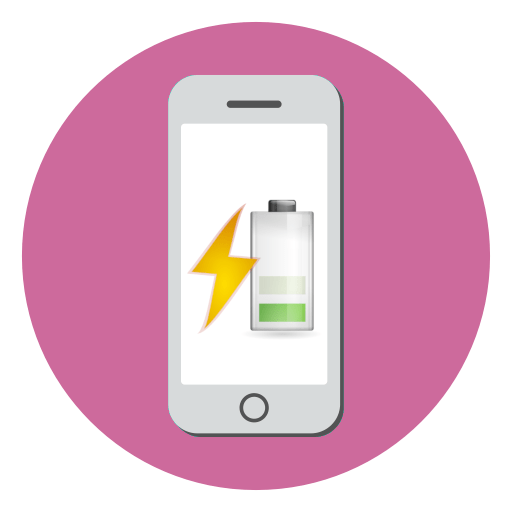
Ниже мы рассмотрим способы, позволяющие продлить ему время работы от аккумулятора.
Способ 1: Включение режима энергосбережения
В iOS 9 компания Apple реализовала долгожданный режим энергосбережения — инструмент, позволяющий продлить время жизни от аккумулятора за счет ограничения работы некоторых фоновых процессов, а также переключения настроек (например, на раннее отключение экрана).
- Откройте параметры на телефоне и выберите раздел «Аккумулятор».
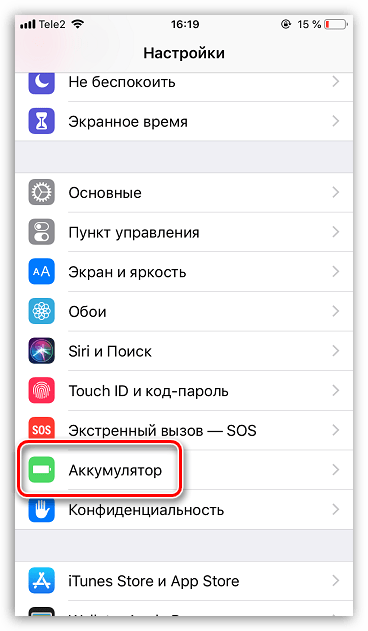
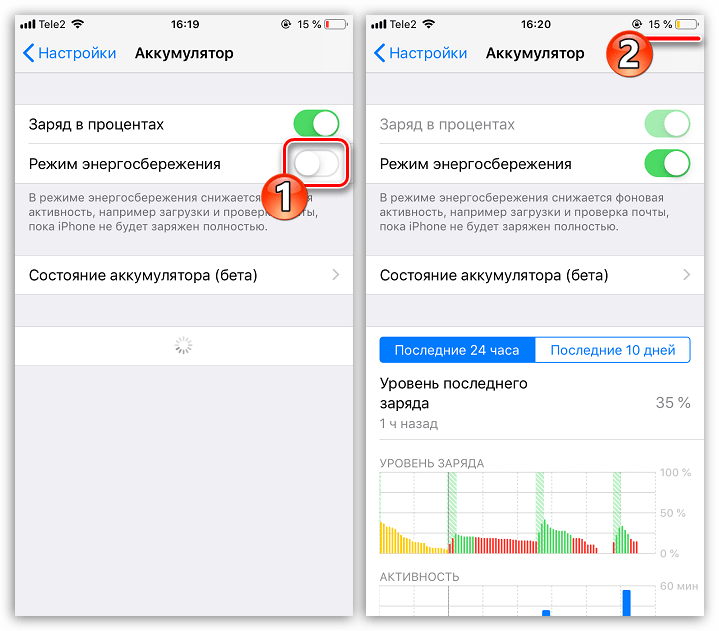
Способ 2: Снижение яркости дисплея
Экран iPhone – основной потребитель энергии. Именно поэтому, чтобы добавить ему немного дополнительного времени работы, следует понизить яркость экрана до минимально возможного уровня.
- Откройте настройки и выберите раздел «Экран и яркость».
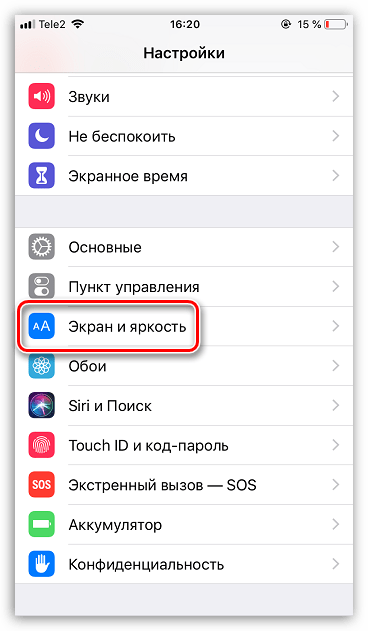
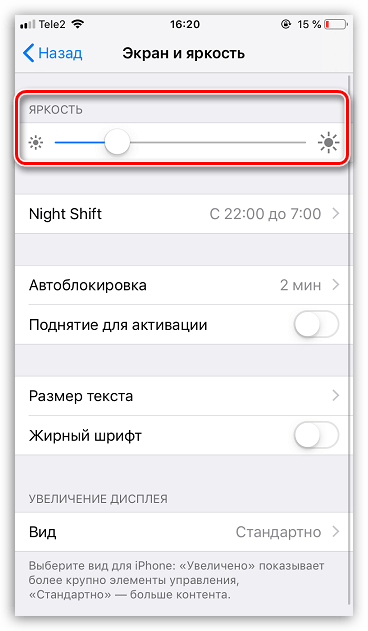
Способ 3: Перезагрузка смартфона
Если телефон ни с того, ни с сего начал разряжаться экстремально быстро, следует подумать о системном сбое. Устранить его легко — достаточно лишь перезагрузить Айфон.
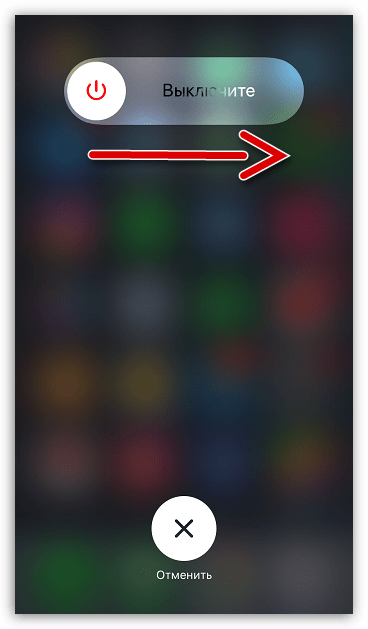
Способ 4: Отключение геолокации
Многие приложения обращаются к службе геолокации для определения текущего месторасположения. Одни из них делают это только при работе с ними, а другие, например, навигаторы, получают данную информацию постоянно. Поэтому если телефон начал быстро разряжаться, попробуйте временно отключить геолокацию.

Способ 5: Удаление неоптимизированных приложений
Любое приложение на iPhone потребляет энергию. Если оно плохо оптимизировано под очередную версию iOS, может являться причиной быстрой разрядки устройства. Внимательно изучите список приложений, установленных на телефон. Все лишние рекомендуется без раздумий удалить (или выгрузить, если требуется сохранить в них пользовательскую информацию). Если вы заметили, что некоторые программы работают с подлагиваниями, вылетают, а телефон при этом сильно нагревается, временно прекратите их использование или удалите до тех пор, пока не выйдет обновление, устраняющее все недоработки.
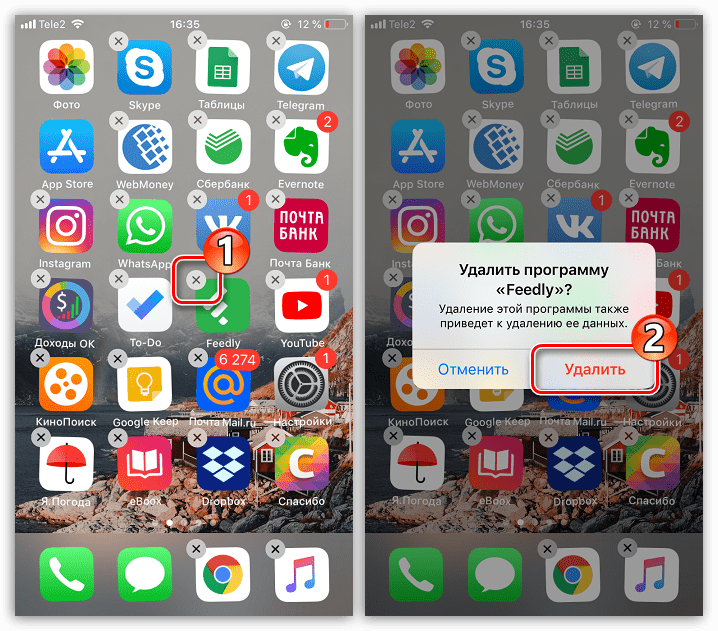

Способ 6: Отключение фонового обновления приложений
Apple рекомендует включать функцию фонового обновления приложений — это позволит постоянно поддерживать актуальность программ, установленных на смартфон. К сожалению, данная функция может приводить и к быстрой разрядке устройства, поэтому ее можно попробовать отключить, а апдейты устанавливать вручную.
- Для этого откройте на телефоне настройки и выберите раздел «iTunes Store и App Store».
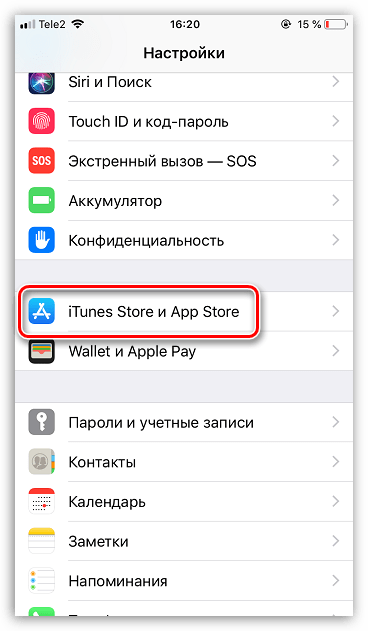
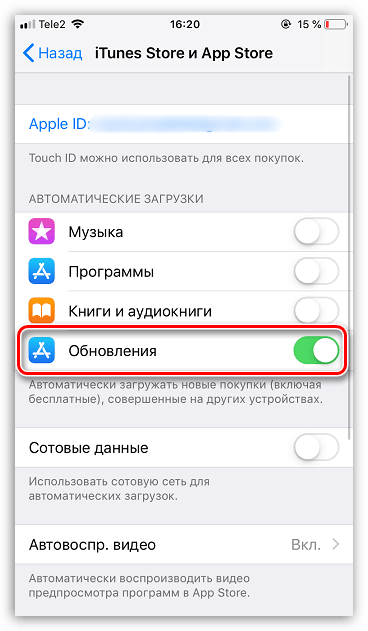
Способ 7: Обновление операционной системы
Совершенно не зря рекомендуется устанавливать обновления iOS: в последнее время Apple плотно занялась оптимизацией прошивки для всех поддерживаемых устройств. Если есть возможность — установите обновления для телефона.
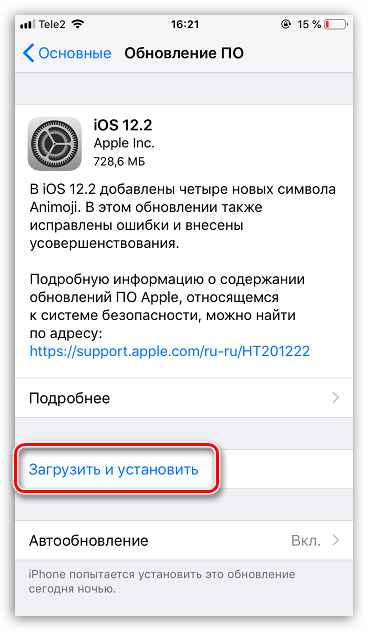
Способ 8: Перепрошивка iPhone
Причиной быстрой разрядки iPhone может стать и сбой в работе операционной системы. В этом случае следует попробовать перепрошить устройство.
- Для начала обязательно обновите резервную копию. Для этого в настройка выберите имя своей учетной записи Apple ID, а затем перейдите в раздел «iCloud».
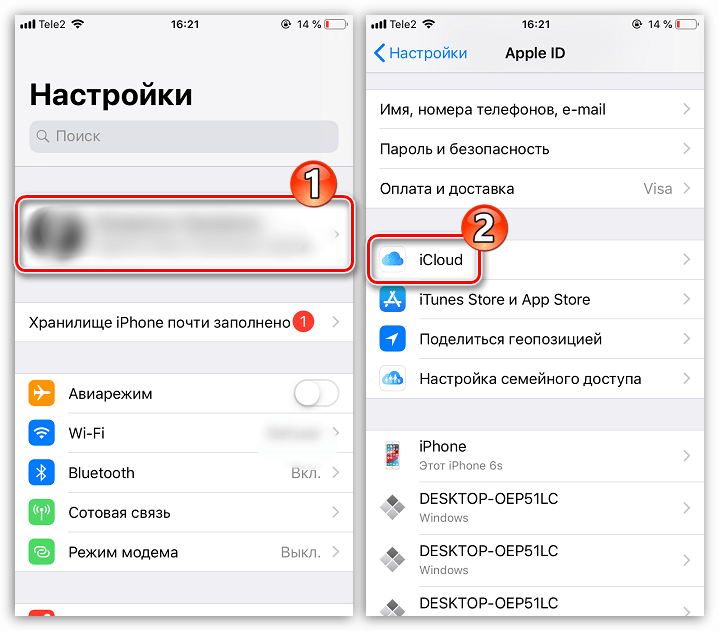
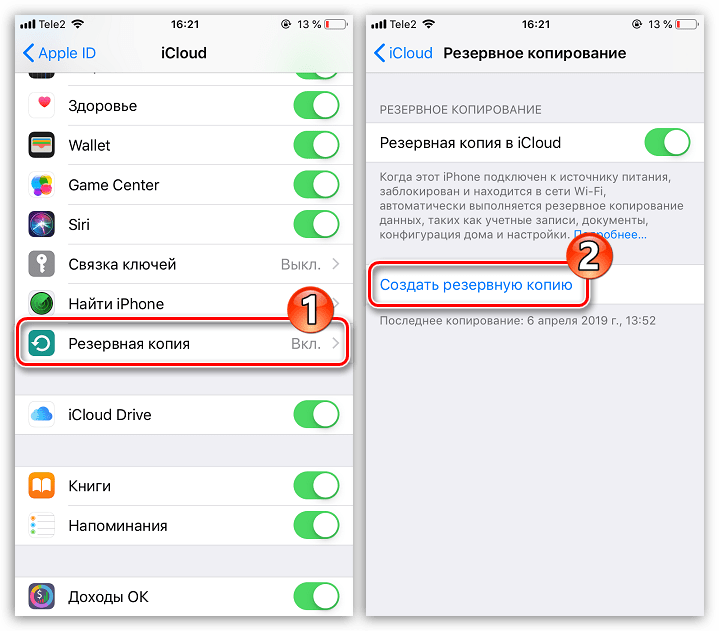
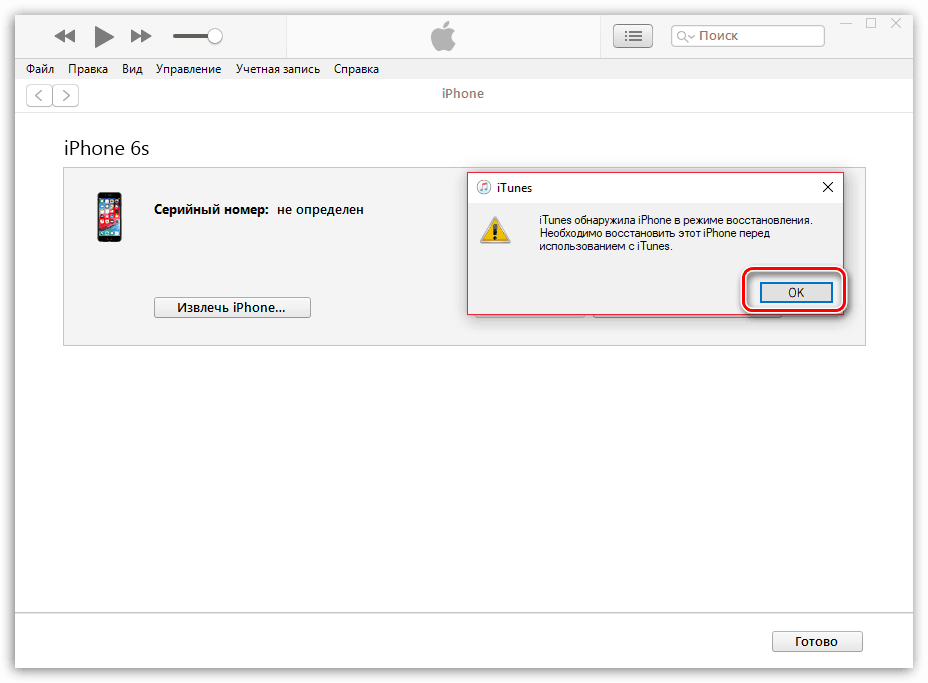
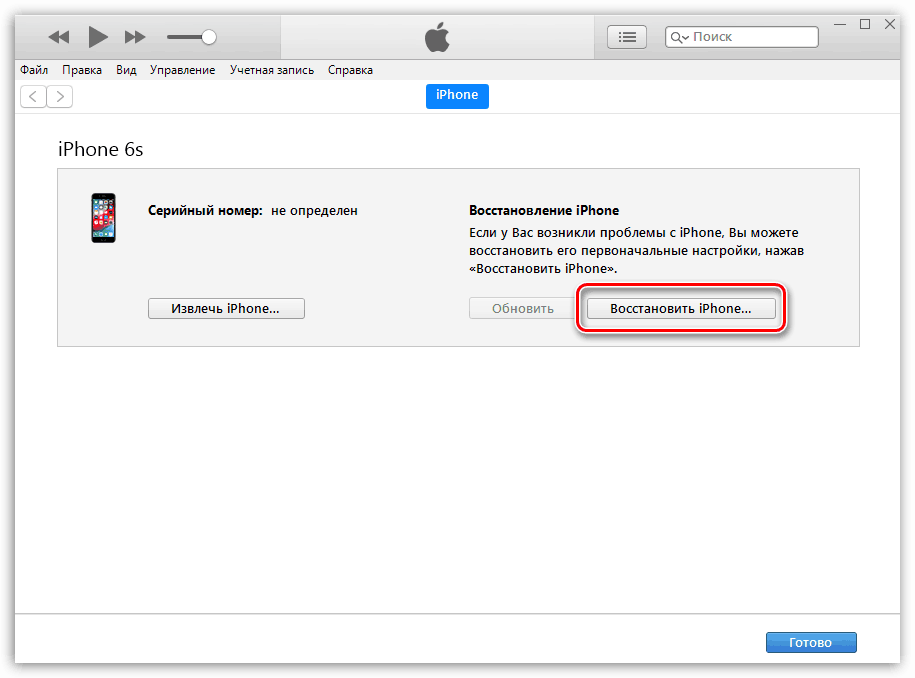
Способ 9: Замена аккумулятора
Уже через год постоянного использования аккумулятор iPhone начинает проседать, теряя в емкости. Вы заметите, что при выполнении тех же задач смартфон работает значительно меньше.
- Для начала проверьте состояние батареи. Для этого в настройках выберите раздел «Аккумулятор».
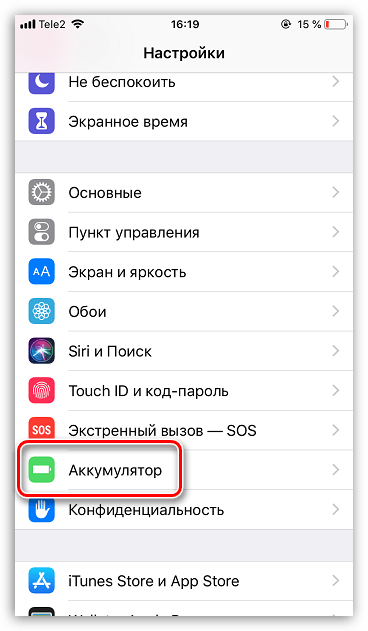
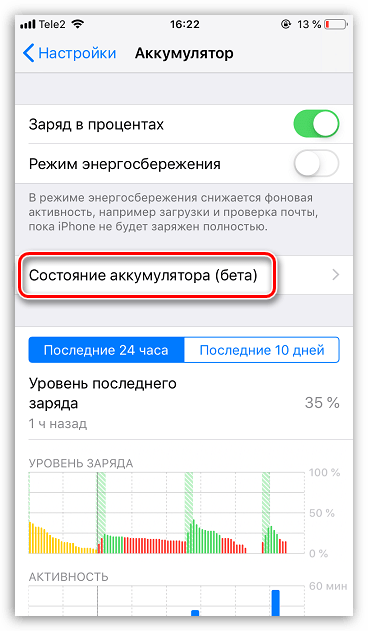
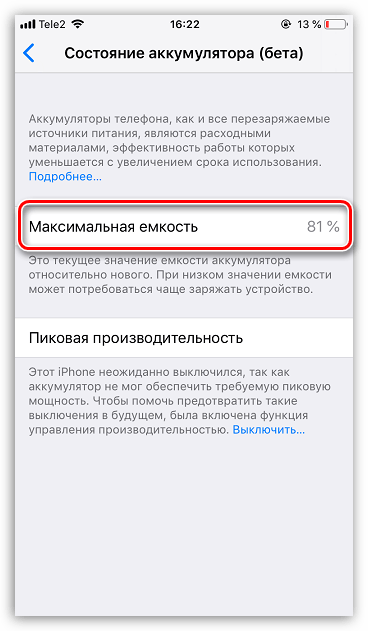
Эти простые рекомендации позволят вам добиться прироста времени работы Айфона от одного заряда батареи.
Мы рады, что смогли помочь Вам в решении проблемы. Опишите, что у вас не получилось. Наши специалисты постараются ответить максимально быстро.
Настройки в iOS. Как правильно читать информацию об использовании аккумулятора?
Всем привет! Давайте разберём вместе настройки аккумулятора в iOS. В этой инструкции я подробно остановлюсь на том, как правильно читать информацию об использовании аккумулятора iPhone, iPad или iPod Touch, и что нужно и можно предпринять для извлечения пользы из этой информации.
В iOS 9 разработчики добавили функцию Режим Энергосбережения. Это самый простой способ продлить работу вашего iPhone (в iPad его нет), который начал садиться. Его можно включать вручную в любой момент, либо iPhone сам предлагает перейти в него, когда заряд становится 20% (а потом 10). При включении этого режима отключаются различные фоновые операции. Подробно о режиме Энергосбережния.
Заряд в процентах – отображать или нет цифровой заряд в процентах в правом верхнем углу экрана. Я предпочитаю оставлять опцию включенной – так легче идентифицировать текущий заряд.
Ниже находится информация об использовании аккумулятора различными службами и приложениями. Логично же, что самые используемые приложения будут вверху списка, а следовательно, чтобы увеличить работу аккумулятора в iOS, необходимо что-то предпринять именно с этими приложениями. Но чтобы что-то предпринять, необходимо правильно использовать предоставленную информацию.
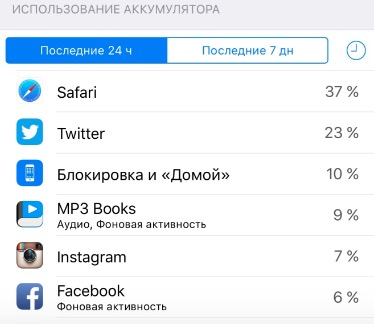
Блокировка и “Домой” (Главный экран и экран блокировки)
На первом месте по вопросам от читателей именно этот пункт. Многие просто не понимают, что он значит, а у кого-то он периодически вылазит на первое место!
В Блокировка и “Домой” отображается время, которое ваше устройство отображает экран до ввода пароля. Когда это происходит?
а) вы нажимаете кнопку Home. Например, чтобы проверить время. Тратится определённый заряд на включение экрана. Затем какие-то секунды проходят и либо вы входите в iOS, либо экран сам выключается.
б) при получении уведомлений. Ага, именно уведомления от особо активных игр и программ на заблокированном экране могут периодически зажигать экран и выключать его. На это тоже тратятся драгоценные секунды и заряд.
Что делать? Или отключить уведомления самых активных программ (отследите их сами в Центре Уведомлений). Настройки->Уведомления->ИМЯПРОГРАММЫ->Разрешить уведомления – выключить переключатель. Или отключить уведомления самых активных программ на заблокированном экране: Настройки->Уведомления->ИМЯПРОГРАММЫ->На заблокированном экране отключить.
Фоновая активность
Это значит, что приложение работает в то время, когда запущено другое приложение. А следовательно, расходует заряд аккумулятора. Из личного опыта Facebook в фоне у меня жрал 5-10%, хотя я его почти не запускаю. Именно из-за фоновой активности.
Здесь отключите те программы, которые в фоне тратят слишком много энергии. Многие приложения можно смело отключать – оставьте только те из них, которые действительно нужно обновлять в фоне (это исключительно ваш выбор).
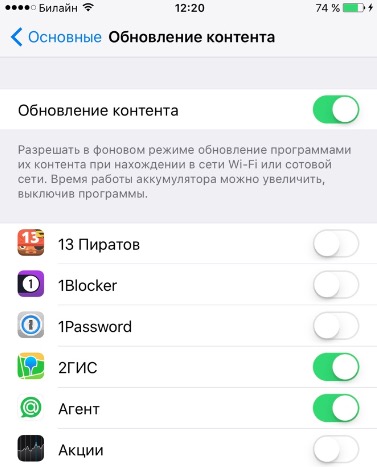
Если у вас в информации об аккумяляторе в топы вылазит Почта с её фоновой активностью, то необходимо зайти в Настройки->Почта, адреса, календари->Загрузка данных . И увеличить интервал (или вовсе выключить) автоматического обновления.
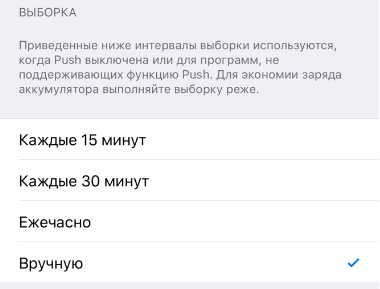
Местоположение и фоновое определение местоположения
Это значит, что приложение использовало в фоне службы геолокации. Службы геолокации существенно влияют на заряд аккумулятора. Я предпочитаю пользоваться теми программами, которые позволяют отключить работу в фоне.
Выбираем программу и выставляем либо параметр “Никогда”, либо “При использовании программы”.
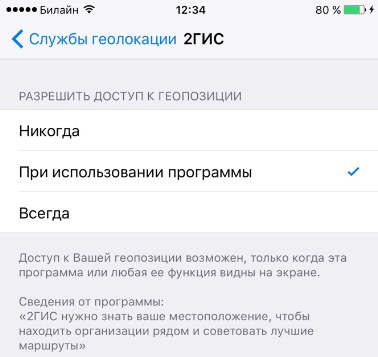
К сожалению, некоторые разработчики пункт “При использовании программы” игнорируют. Например, это один из немногочисленных недостатков приложения maps.me…
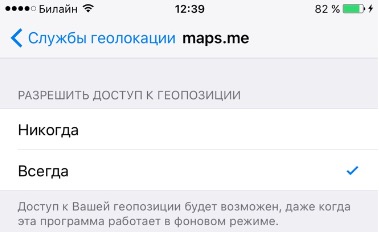
Нет покрытия сотовой сети и слабый сигнал
Я такое никогда пока не видел, но такая надпись возможна. Это значит, что вы продолжительное время находитесь в зоне слабого сигнала сотовой сети. iPhone или iPad тратят время и заряд на поиск сигнала. Для экономии заряда в таких условиях можно включить авиарежим.
Аудио
Этот пункт означает, что приложение задействовало аудио проигрывание в фоне (это могут быть всякие плееры). Да, на это тоже тратится заряд аккумулятора. Но тут уж ничего не попишешь… Либо вы пользуетесь воспроизведением аудио в фоне конкретной программы, либо нет.
Всем спасибо, что дочитали. Если возникают какие-либо вопросы по инструкциям или просто по теме, то пишите комментарии.
Айфон быстро разряжается из-за настроек или ошибок iOS
Если быстрый разряд iPhone связан с проблемами программного обеспечения iOS, следует выделить две основные причины, почему это может происходить и как это можно исправить.
Ошибки, связанные с системными файлами iOS
Появление возможности обновления операционной системы iPhone с помощью беспроводного соединения Wi-Fi сделало использование устройства еще более удобным. Однако, удобство получения свежих версий iOS не всегда положительно сказывается на «здоровье» айфона. В частности, многие пользователи, обновляющие свои устройство по Wi-Fi жалуются на то, что после обновления, iPhone стал меньше держать заряд или быстро разряжаться.
Если проблема с тем, что айфон быстро разряжается имеет программные причины, то может помочь сброс всех настроек устройства, сделать который можно на самом телефоне.
При сбросе всех настроек информация и медиа-файлы, хранящиеся на устройстве не удаляются, но обои рабочего стола, установленные рингтоны, код блокировки приводятся к стандартным значениям. Так же сбрасываются настройки сетевых подключений и временные файлы приложений. Имеющиеся системные ошибки также в большинстве случаев решаются.
Если сброс настроек не помогает, то, скорее всего, потребуется перепрошивка айфона (восстановление программного обеспечения iOS) с использованием компьютера и программы iTunes. Сделать это можно самостоятельно, либо обратившись в наш сервисный центр.
Помимо этого, iPhone может быстро терять заряд на устройствах с открытой (с помощью процедуры джейлбрейка) файловой системой. На таких айфонах пользователи, как правило, устанавливает большое количество разнообразных программных надстроек и дополнений для изменения функциональности устройства или изменения внешнего вида операционной системы.
Не оптимизированное энергопотребление операционной системы
Настройки операционной системы iOS позволяют настроить эффекты внешнего вида операционной системы, использование беспроводных интерфейсов, сервисов геолокации, а также порядок получения уведомлений и обновлений для каждого приложения в отдельности. Но не все пользователи iPhone знают об этом, в результате операционная система становится очень «прожорлива» и активно разряжает аккумулятор.
В дополнение к этому можно отметить, что в новой операционной системе iOS 9 для iPhone Apple добавила новый специальным режим «Low Power Mode«, который включается в настройках устройства и позволяет операционной системе более экономично использовать ресурсы iPhone: снижается общая производительность устройства и сетевая активность: проверка почты, фоновое обновление программы; отключаются эффекты движения и анимация обоев.
Настройте яркость экрана
Еще одним препятствием на пути к заряду, который держится долгое время, может стать слишком высоко выставленная яркость экрана. Яркость экрана уменьшается через опции экрана.
Есть способ установить яркость ниже минимального уровня в целяхещебольшей экономии запаса энергии, для этого нужно:
- перейти в меню iOS/основные/универсальный доступ/увеличение;
- зайдите в «Область увеличения» и поставьте маркер напротив надписи «Весь экран»;
- вернуться в предыдущее меню и там включить «Увеличение»;
- затем тремя пальцами трижды коснитесь экрана. Появиться особое окно, в котором необходимо выставить бегунок на самый минимум;
- теперь нажмите «Выбрать фильтр» и оставьте маркер напротив надписи «Слабый свет».
Дополнительная информация
Также можно рекомендовать использовать режим экономии энергии на вашем айфоне постоянно. К слову, в iOS 11 использование данной опции стало более простым и удобным. Теперь режим низкого потребления энергии можно включать прямо из нижней шторки системы. Для начала следует добавить нужный переключатели в меню Настройки – Пункт управления – Настроить элементы управления.
После этого включать и отключать режим экономии энергии можно без разблокировки смартфона. Стоит отметить, что в режиме экономии понизится производительность гаджета, отключатся ненужные в большинстве случаев службы и сервисы, а сам девайс проживет без подзарядки дольше.
Похожие сюжеты / 6
10 способов продлить время работы смартфона на Android
Полезные советы / Владимир Смирнов
Microsoft придумала как продлить время автономной работы смартфонов
Новости компаний / Никита Светлых
В Windows 10 найдена ошибка, снижающая время автономной работы ПК
Компьютеры / Стас Кузьмин
Новая версия iOS существенно сократила время автономной работы iPhone
Телефоны и смартфоны / Ангелина Гор
Программа ТЕЛЕКОМ. Выпуск #10 — Как работала мобильная связь и Интернет во время Олимпиады 2012
Аудиоподкасты / Иван Кущ
Tele2 рассказала предпринимателям о том, как экономить время
Эксклюзив Tele2 / Ангелина Гор
Почистите устройство приложением Phone Clean
Чем меньше на смартфоне программ, тем больше вероятность, что новый аккумулятор iPhone дольше сохранится заряженным. Поэтому нужно стремиться не устанавливать на гаджет ничего лишнего. В дополнении к этому после удаления ненужных приложений увеличится свободное пространство.
Фото: программа Phone Clean
Простейший способ очистки гаджета – использование специализированного приложения Phone Clean. Оно освободит смартфон от мусора, как системного, так и программного. Утилита является полностью бесплатной, очень удобна и понятна в использовании. После удаления всего ненужного с гаджета производительность устройства значительно возрастет, и увеличится свободное пространство внутренней памяти.
Фото: подключаем iOS-устройство к компьютеру
Сразу после запуска приложения вам будет предложено подключить iOS-устройство к компьютеру. На втором шаге необходимо стартовать сканирование системы. Разработчики утверждают, что приложение использует передовую методику поиска, которая всего за ограниченное время находит ненужные или неиспользованные файлы, которые были созданы программами или iTunes.
Приложения плохо оптимизированы
На IPhone любая инсталлированная программа является потребителем энергии. А теперь давайте представим, что её создатель плохо продумал код и создал ошибку. В этом случае приложение может начать использовать гораздо больше энергии аккумулятора.
Необходимо проверить перечень приложений на вашем гаджете и удалить те, в которых отпала необходимость или они стали брать очень много энергии. Когда вам сложно удалить подобную программу (вы к ней привыкли), желательно поменять её на аналог из App Store. Вполне вероятно, дубликат окажется несколько экономичнее и удобнее.
Чтобы увидеть перечень приложений, которые установлены на вашем IPhone, которые отсортированы по энергопотреблению, нужно войти во вкладку «Настройки», затем «Аккумулятор» и далее смотрим «Использование аккумулятора».
Отключите Геолокацию
Главной причиной быстрой разрядки Айфона справедливо считают использование службы геолокации. Она постоянно работает в фоновом режиме и значительно сокращает заряд аккумуляторной батареи, так как для определения геопозиции устройства используются и GPS, и Wi-Fi и Bluetooth, и геоданные вышек мобильных операторов.
Поэтому, если гаджет стремительно разряжается, рекомендуется отключить функцию геолокации, и Вы убедитесь, как выросло время функционирования iPhone без подзарядки.
В параметрах большинства приложений для Айфона данная функция активна.
Отключить можно так:
- выбрать Настройка;
- службы геолокации;
- перетагиваем повзунок;
- появляется окно Выключить.
Проанализировав назначение программы и ее важность, следует удалить из данного списка лишние службы и оставить эту возможность лишь для тех приложений, для которых она по-настоящему необходима. Порядок использования GPS — еще один важный момент, влияющий на сохранность заряда аккумуляторной батареи
Использование GPS в фоновом режиме требуется отключить. Кроме этого рекомендуется отключить большинство системных функций, оставив лишь самые необходимые
Порядок использования GPS — еще один важный момент, влияющий на сохранность заряда аккумуляторной батареи. Использование GPS в фоновом режиме требуется отключить. Кроме этого рекомендуется отключить большинство системных функций, оставив лишь самые необходимые.
iOS 13.5 и iOS 13.5.1 не даёт приложениям заснуть и разряжает батарею. Что делать
Автономность iPhone, долгое время остававшаяся их бичом, вдруг стала коньком. В какой-то момент неожиданно для всех Apple серьёзно взялась за аккумуляторы своих смартфонов и начала стремительно наращивать их ёмкость. Это не могло не оказать положительного влияния на время работы аппаратов, которые в одночасье стали рекордсменами не только в своём модельном ряду, но и среди конкурентов. Другое дело, что далеко не всегда автономность зависит от ёмкости аккумулятора
Очень важно, чтобы софт был должным образом оптимизирован и не провоцировал утечку зарядки
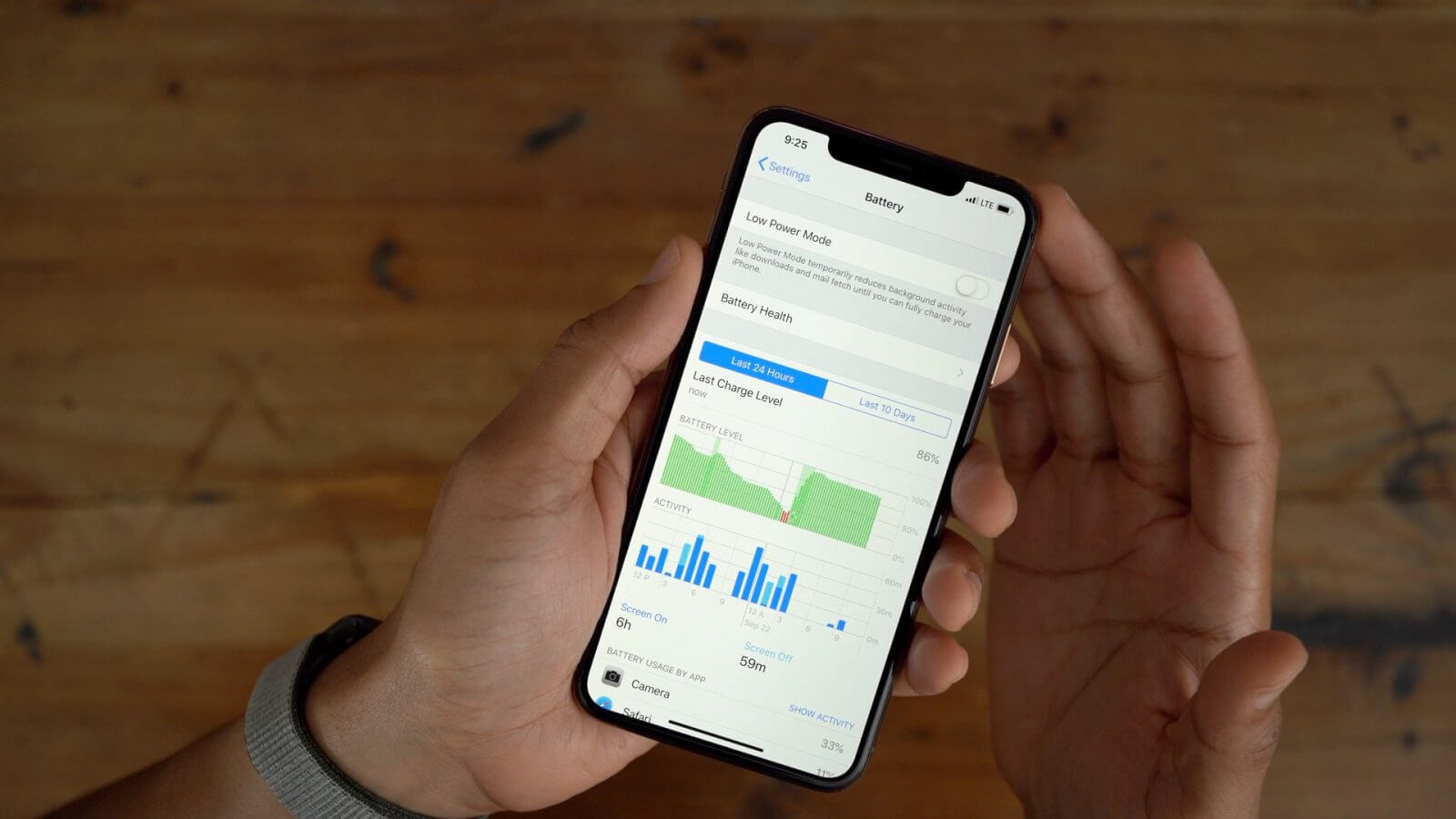
Начал разряжаться айфон? Проверьте работу фоновых приложений
Что означают проценты в меню состояния аккумулятора iPhone
Пользователи iPhone, установившие iOS 13.5 и iOS 13.5.1, обратили внимание, что обновление не позволяет заснуть части установленных приложений. По их словам, некоторые программы – хоть штатные, хоть сторонние – перестали засыпать в фоновом режиме, а продолжают работать, оказывая негативное влияние на автономность смартфона
Это хорошо видно в статистике расхода ресурса аккумулятора, где соседствуют приложения, проработавшие по 10-40 минут, а также те, которые непрерывно действовали в течение почти целых суток.
Приложения разряжают батарею на айфоне
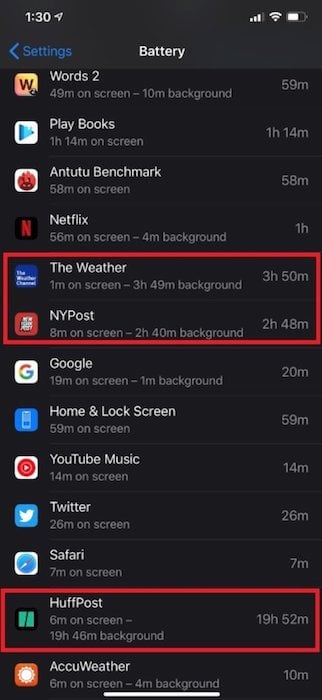
Некоторые приложения перестали засыпать в фоновом режиме после обновления до iOS 13.5
Скорее всего, проблема не связана с перебоями в работе конкретных приложений, потому что она охватывает довольно широкий спектр программ, в том числе штатных
По словам некоторых пользователей, они обратили внимание, что голосовой ассистент Siri перестал засыпать в фоновом режиме и начал стремительно расходовать ресурс аккумулятора. Это особенно странно, учитывая, что Siri довольно экономична и, как правило, никогда не появляется в числе приложений, поспособствовавших разрядке iPhone
Значит, скорее всего, проблема действительно в самой ОС.
Можно ли разряжать айфон полностью, или Самые вредные мифы об аккумуляторах
Как отключить фоновое обновление контента на iOS
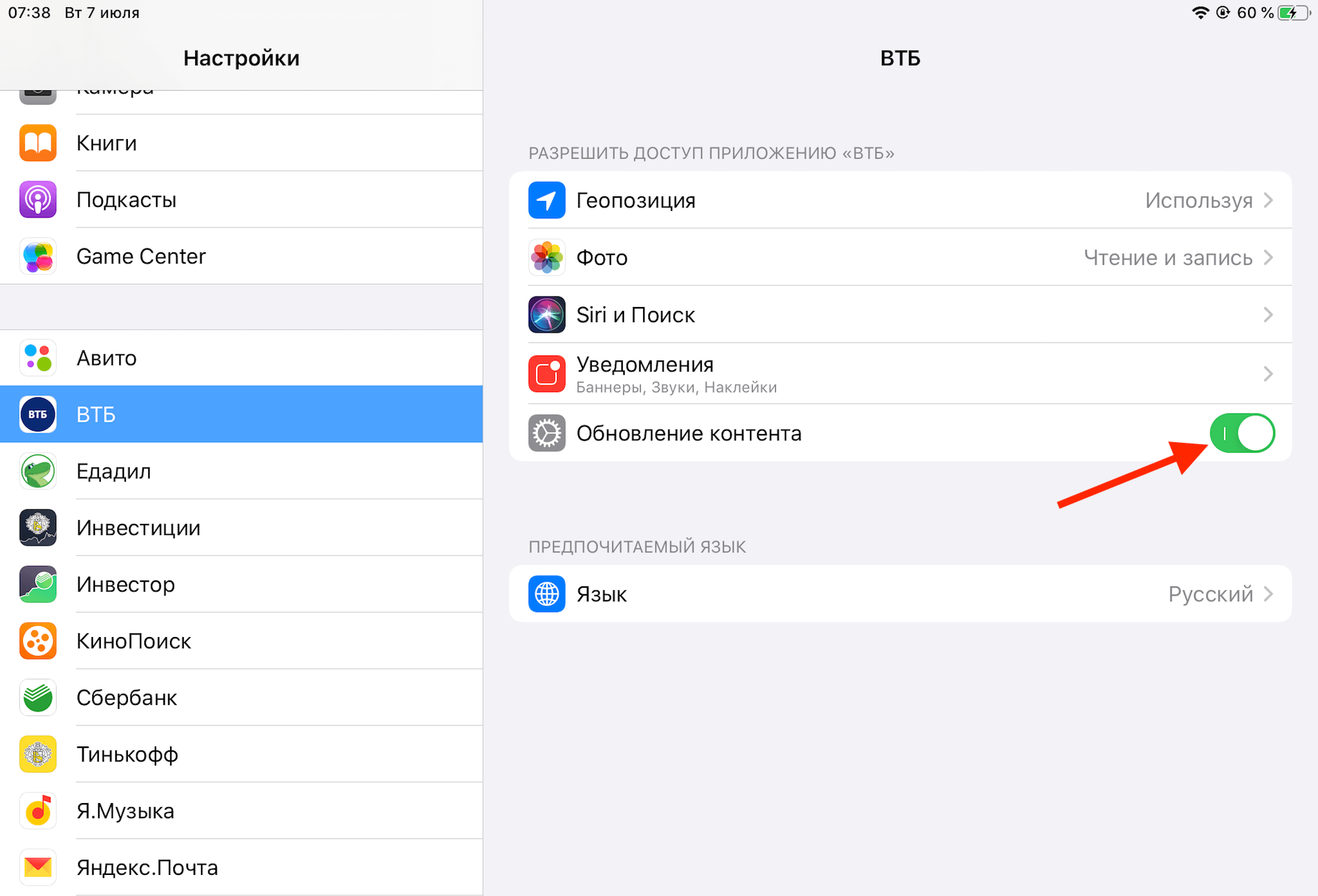
Отключите фоновое обновление контента, чтобы предотвратить преждевременную разрядку
Если вы столкнулись с аналогичной проблемой, можно попробовать временно решить её путём отключения фонового обновления контента.
- Перейдите в «Настройки» — «Аккумулятор» и проверьте, какие приложения расходуют больше всего зарядки в фоновом режиме;
- Затем вернитесь в «Настройки», пролистайте перечень доступных параметров до вкладок с приложениями, найдите нужно и отключите у него «Обновление контента»;
- При необходимости отключить фоновое обновление контента у всех приложений, перейдите в «Основные» — «Обновление контента» и выключите этот механизм.
После совершения этих несложных манипуляций приложения не смогут в фоновом режиме обновлять контент, даже при условии нахождения в домашней сети Wi-Fi. Это должно сэкономить изрядную часть ресурса аккумулятора и тем самым продлить время автономной работы iPhone, предотвратив преждевременную разрядку. Возможно, данный метод является довольно условным, поскольку, как ни крути, ограничивает вас в использовании своего смартфона, но в настоящий момент не существует другого способа устранить произошедший сбой.
Новости, статьи и анонсы публикаций
Свободное общение и обсуждение материалов
Лонгриды для вас

Далеко не все нововведения iOS 15 будут доступны на старых iPhone. А под старыми Apple подразумевает все модели смартфонов, которые работают на процессоре A11 и старше. Разберёмся, что это за нововведения такие

Apple выпустит как минимум 3 новых Mac в этом году. Среди них будет не только новый MacBook Pro, но и Mac mini с чипом M1X. Мы разузнали предварительные характеристики новых компьютеров у авторитетного инсайдера.

В этом году Apple что-то сделает с челкой в iPhone, но что если она совсем откажется от выемки в экране и сделает выступ? Звучит дико, но мы посмотрели, как это может выглядеть. Спойлер — очень даже неплохо.